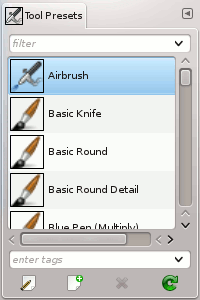Το παράθυρο διαλόγου Προεπιλογές εργαλείων εμφανίζει έναν κατάλογο με όλες τις αποθηκευμένες προεπιλογές εργαλείων. Πατώντας σε μια προεπιλογή ανοίγει το αντίστοιχο εργαλείο με τις αποθηκευμένες προεπιλογές του.
Αυτός ο διάλογος είναι ένας προσαρτήσιμος διάλογος· δείτε την ενότητα Τμήμα 2.3, «Διάλογοι και προσάρτηση» για βοήθεια στο χειρισμό του.
Μπορείτε να το προσπελάσετε:
-
from the main menu: → → ;
-
from the Tab menu in any dockable dialog by clicking the tab menu button
and selecting → .
Αυτός ο διάλογος έρχεται με μια λίστα προκαθορισμένων προρρυθμίσεων. Καθεμιά τους έχει ένα εικονίδιο που αναπαριστάνει τις προρρυθμίσεις εργαλείου που θα εφαρμοστούν και ένα όνομα.
Οι προρρυθμίσεις μπορούν να πάρουν ετικέτες έτσι ώστε να μπορείτε να διευθετήσετε την επιθυμητή εμφάνιση των προρρυθμίσεων. Παρακαλώ δείτε Τμήμα 3.7, «Ετικετοποίηση» για περισσότερες πληροφορίες για την ετικετοποίηση.
Με διπλό κλικ σε προκαθορισμένο εικονίδιο ανοίγει η επεξεργασία προρρύθμισης εργαλείου.
Με διπλό κλικ σε προκαθορισμένο όνομα επιτρέπεται η επεξεργασία αυτού του ονόματος.
The button bar at the bottom offers the following functionality:
-
Edit this tool preset: clicking on this button opens the Tool Preset Editor for the selected preset. The Tool Preset Editor is described in Τμήμα 7.3, «Ο επεξεργαστής προρρύθμισης εργαλείου».
-
Create a new tool preset: before clicking on this button, you can either select an existing preset, or select a tool in Toolbox, for example the Healing Tool which is not in the presets list. A new preset is created at the top of the dialog and the Tool Preset Editor is opened. Please see Τμήμα 7.3, «Ο επεξεργαστής προρρύθμισης εργαλείου».
-
Save the active tool options to this preset: this saves the current tool settings to the selected preset.
-
Restore this tool preset: this restores the tool settings to the values saved in the selected preset.
-
Delete this tool preset: this deletes the currently selected preset. Note that this button is disabled for the default presets that come with GIMP.
-
Refresh tool presets: If you have added a preset manually to the Tool Presets folder configured in the Folders Preferences, you have to click on this button to include it in the presets list.
Right-clicking on the Presets Dialog opens a context menu where you find some commands already described with buttons: Edit tool preset, New tool preset, Save tool options to preset, Restore tool preset, Refresh tool presets. Additional commands are:
- Διπλασιασμός προεπιλογών εργαλείου
-
Διπλασιασμός προρρύθμισης εργαλείου: αυτή η εντολή είναι πάντοτε απενεργοποιημένη. Δεν είναι απαραίτητη αφού, όπως είδαμε παραπάνω, ένα διπλότυπο δημιουργείται αυτόματα όταν δημιουργείτε μια νέα προρρύθμιση από μια υπάρχουσα.
- Αντιγραφή τοποθεσίας προεπιλογών εργαλείου
-
Αντιγραφή τοποθεσίας προεπιλογής εργαλείου: σας επιτρέπει να αντιγράψετε τη διαδρομή του επιλεγμένου προκαθορισμένου εργαλείου στο πρόχειρο.
- Εμφάνιση στη διαχείση αρχείων
-
Η Εμφάνιση στη Διαχείριση αρχείων ανοίγει τη θέση της προεπιλογής του εργαλείου στην προεπιλεγμένη Διαχείριση αρχείων του συστήματός σας.